- Cara membuat kabel UTP RJ45 dengan seusai urutan kabel Stright dan Cross.
Klik Disini
- Cara melakukan Berbagi File menggunakan kabel LAN (UTP RJ45).
Klik Disini
Tapi sebelum itu apa sih Kabel UTP itu ??
Jadi, kabel Twisted Pair itu ada dua jenis:
- UTP (Unshield Twisted Pair)
- STP (Shield Twisted Pair)
UTP
Kabel UTP (Unshielded Twisted Pair) ini adalah media transmisi yang ada 4 pasang kawat di dalam nya. Kabel UTP digunakan dalam berbagai jaringan. Masing-masing dari masing-masing kabel tembaga, dalam kabel UTP ditentukan oleh bahan isolasi. Selain itu, Kabel UTP sering digabungkan dengan menggunakan konektor Jack 45 (RJ-45) Terdaftar. RJ-45 adalah kabel sambungan yang digunakan khusus untuk menghubungkan komputer ke jaringan area-lokal (LAN) khusus Ethernet.
STP
Kabel STP (Twisted Pair Terlindung) yang hanya sama dengan UTP hanya saja setiap pasang kawat dibungkus dengan foil logam. Keempat pasang kawan akan dibungkus lagi dengan foil logam atau serabut logam. Tujuannya adalah untuk mengurangi gangguan seperti kebisingan listrik, medan magnet, dll. STP dapat dikombinasikan dengan Konektor Data STP atau bisa juga dengan RJ45. Maksimal panjang kabel STP adalah 100 meter. Karena lebih tahan dari kebisingan, kabel STP ini lebih banyak digunakan untuk pengaplikasian outdoor, seperti kabel yang menuju AP di menara.
Setiap kawat di dalam kabel jaringan memiliki fungsi yang berbeda sehingga kita tidak bisa asal melakukan kejahatan. Ada 2 standar pengkabelan yang paling sering digunakan yaitu:
- EIA / TIA 568A
- EIA / TIA 568B
EIA / TIA 568A
Susunan kabel dengan standar EIA / TIA 568A dimulai dengan kabel berwarna putih hijau. maka susunan kabel akan menjadi seperti berikut :
EIA / TIA 568B
Susunan kabel dengan standar EIA / TIA 568B dimulai dengan warna oranye putih. Urutan lengkap kabel dengan standart ini seperti berikut:
Tentang pengurutan pin kabel jaringan, Crossover biasa dan Lurus sering kita dengar.
- Kabel Straight berarti 'stright' adalah kabel kanan yang ujung awal dengan ujung kabel memiliki urutan pin yang sama. Maka ujung dengan dan ujung belakang sama - sama memiliki susunan pin EIA / TIA 568B.
- Kabel Cross berarti 'cross' adalah kabel yang mewakili pin berlawanan, atau berseberangan. Ujung 1 menggunakan standar EIA / TIA 568B dan ujung 2 menggunakan Standar EIA / TIA 568A.
--------------------------------------------------------------------------------
Cara membuat kabel UTP dengan RJ45
--------------------------------------------------------------------------------
- Tang Crimping, Tang Crimping adalah alat untuk memasang kabel UTP dan untuk menjepit / mengkrimping konektor RJ45.
- Kabel UTP, kabel UTP adalah alat untuk saling menghubungkan jaringan internet, di dalam kabel UTP ini ada 8 helai kabel kecil yang berwarna-warni.
- Konektor RJ45, Konektor adalah alat yang kita pasangkan pada ujung kabel UTP agar kabel dapat kita pasang pada port LAN.
- LAN Tester, LAN Tester adalah alat untuk menguji hasil krimpingan. Jika lampu di LAN Tester tidak diaktifkan maka krimpingan kita masih ada yang salah atau ada beberapa kabel yang tidak terhubung .
Langkah-membuat kabel UTP (Stright & Cross):
- Kupas bagian ujung kabel UTP (+ - 5m / seperlunya).
- Buka pilinan kabel, lalu luruskan dan pasang kabel sesuai urutan warna kabel stright dan cross.
- Jika urutan sesuai standar sudah benar, potong lalu dan ratakan ujung kabel.
- Menghubungkan kabel yang sudah urut dan sejajar ke RJ45. Pastikan posisi kabel sudah benar dan sudah pin (kuningan pada konektor RJ45) sudah menggigit / menjepit setiap kabel.
- Lalu krimping menggunakan Tang Crimping.
- Setelah selesai lakukan.
- Langkah terakhir, periksa kabel yang sudah kita buat dengan menggunakan LAN Tester. Caranya, masukan masing-masing port yang tersedia pada LAN Tester, nyalakan dan pasang semua lampu menyala sesuai urutan kabel yang kita buat.
Tutorial video Membuat kabel UTP dengan RJ45
-------------------------------------------------------------
Cara melakukan File Sharing
-------------------------------------------------------------
Kali ini saya akan menjelaskan tentang cara melakukan berbagi data / berbagi data antar komputer.
Alat-alat:
- 2 Unit Komputer
- Kabel LAN RJ-45 dengan konfigurasi Cross
Langkah-langkah:
- Koneksikan atau sambungkan antara dua komputer dengan Kabel LAN Konfigurasi Cross, tunggu beberapa Saat Sampai kedua komputer mendeteksi adanya Jaringanjika terlihat tanda seru maka itu artinya jaringan terdeteksi.
- Klik kanan di ikon tersebut (ikon koneksi)
> Pilih Buka Jaringan dan Pusat Berbagi> Lalu klik Ubah Pengaturan Adaptor
> Lalu klik kanan pada Local Area Network / Ethernet
> Klik Properties> Lalu pilih Internet Protocol Version 4 (TCP / IPv4) klik Properties> Lalu pilih yang Gunakan Alamat IP berikut. * catatan: {komputer 1 ~> Alamat IP: 192.168.1.1 Default Gateaway: 192.168.1.2 (ip address komputer 2) || komputer 2 ~> Alamat IP: 192.168.1.2 Default Gateaway: 192.168.1.1 (alamat ip komputer 1)}
- Atur pengaturan pada menu Ubah pengaturan berbagi lanjutan yang ada di sebelah kiri pada kolom Penemuan jaringan.> pilih Aktifkan penemuan jaringan Pada kolom Berbagi file dan printer Pilih Aktifkan berbagi file dan printer.Pada kolom Berbagi folder publik> pilih Aktifkan berbagi folder publik.> Pada kolom Berbagi kata sandi terlindungi pilih Nonaktifkan berbagi kata sandi terlindungi> lalu klik Simpan perubahan.(Lakukan langkah ke 2 dan 3 pada komputer kedua).
- Lalu untuk melihat apakah Komputer 1 dan 2 sudah saling terhubung, yaitu; Komputer 1> search AMD lalu klik dan akan muncul tampialn hitam> lalu ketik 'ping 192.168.1.2' untuk memanggil IP Address komputer 2, jika menjawab ingin terhubung.
- Menshare/mentransfer disetujui Klik kanan pada folder yang ingin dishare / ditransfer> klik kanan lalu Properti> Pilih pada tab Berbagi / Bagikan dengan> lalu pilih Bagikan, pada kolom dropdown> pilih Semua Orang> lalu klik TambahPada kolom Tingkat Izin pilih Baca / tulis> klik Bagikan> klik selesai
Nah, sekarang mengambil data / file yang sudah dishare oleh komputer 1 dari komputer 2.
- Klik Network
- Lalu akan muncul tampilan dari komputer yang lain dan file yang sebelumnya dapat diambil dan disimpan.
Harapan Saya semoga blog ini bermanfaat, Terimakasih.







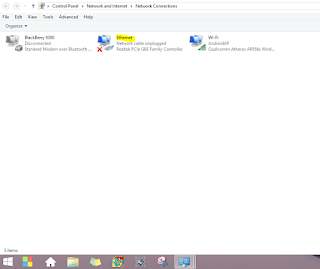











No comments:
Post a Comment